OGV a AVI: Cómo convertir OGV a AVI de forma rápida y sencilla
OGV es un formato libre de compresión de vídeo con pérdida desarrollado por el Xiph. Fundación de la org. Este formato no puede ser ampliamente utilizado. Por ejemplo, la mayoría aplicaciones de PC como Windows Media Player no trabajan con él muy bien. La solución que se puede pensar es convertir OGV a AVI para usos amplia. Este artículo aquí principalmente te enseña cómo convertir tus archivos de vídeo OGV a vídeos AVI con alta calidad de video y velocidad de conversión muy rápida.
Antes de eso, necesita descargar, instale primero un OGV a AVI convertidor. Wondershare Video Converter es la mejor opción para usted. Con él, sólo hay tres pasos básicos para terminar este trabajo. Además de AVI, esta aplicación también le ayuda a convertir OGV a otros formatos de video, incluso te permite disfrutar de videos OGV en tu dispositivo portátil (Nota: es compatible con casi todos los dispositivos populares y puede encajar mejor). Además, hay un montón de herramientas de edición de vídeo que se puede utilizar, como cultivo, rotación, combinar, recortar, añadir efectos varios etc..
Ahora, sólo tienes que seguir la guía de abajo para empezar OGV a la conversión de AVI.
1 videos de carga OGV a OGV a AVI convertidor
En el menú principal de la ventana del programa, puede haga clic en botón "Agregar archivos" para cargar los videos OGV que desea convertir. Alternativamente, abra la carpeta donde los archivos OGV locales se almacenan y arrástrelas a la ventana del programa. Después de importar los archivos OGV, se a mostrado en la bandeja del elemento izquierdo como miniaturas.

2 elegir AVI o el dispositivo que desee como formato de salida
Ir al panel de "Formato de salida" para hacer clic en el icono de formato. Inmediato, aparecerá una ventana de formato de salida emergente. A continuación, golpear la ficha "Formato" y luego elija formato "AVI" de la categoría de "Video".

Consejos (Opcional):
1. en la parte inferior del panel de "Formato", haga clic en la opción "Configuración" para configurar audio y videos parámetros como codificador, resolución, velocidad de fotogramas, velocidad de bits y así sucesivamente.
2. Haga clic en "Editar" en la barra de menú para cortar, recortar, unir varios vídeos y ajustar brillo/contraste/saturación de vídeo, etc..
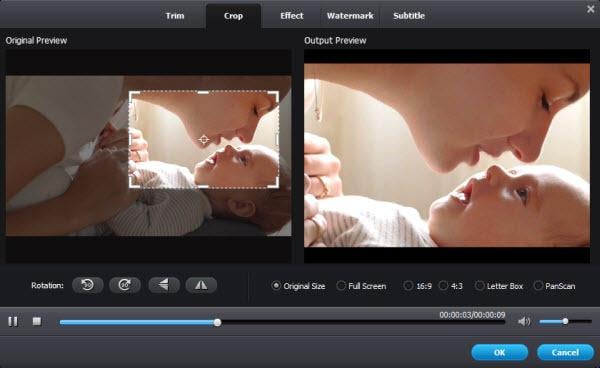
3 iniciar OGV a la conversión de AVI
Después de todo, haga clic en el botón "Convertir" para iniciar la OGV a la conversión de AVI. Al instante, puedes ver un verde de la barra mostrando el progreso de la conversión. Para su comodidad, puede dejar esta aplicación correr en el fondo, para hacer otras tareas al mismo tiempo.
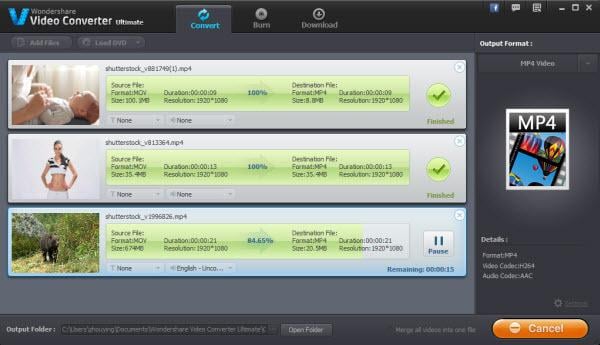
Encontrar los archivos de salida haciendo clic en la opción de abrir carpeta y no dude en disfrutar de ellos. Si quieres verlos en algún dispositivo, necesita transferir los archivos convertidos al dispositivo para su reproducción.
Artículos relacionados
¿Preguntas relacionadas con el producto? Hablar directamente con nuestro equipo de soporte >>



